
"ကွန်ပျူတာပေါ်တွင် QT5Webkitwidgets.dll" ၏အမှားအယွင်းများသည်ပုံမှန်အားဖြင့် - Rez စတူဒီယိုများထံမှဂိမ်းများကိုကစားခြင်းကိုမကြာခဏတွေ့လိမ့်မည်။ ၎င်းသည်ရောဂါရှာဖွေရေး 0 န်ဆောင်မှုနှင့်ဒေတာ 0 န်ဆောင်မှုဆိုင်ရာအသစ်ပြောင်းခြင်းများကိုမမှန်ကန်ကြောင်းတပ်ဆင်ခြင်းကိုညွှန်ပြသည်။ ပရိုဂရမ်သည်လိုအပ်သောဖိုင်များကိုသင့်လျော်သော directory ထဲသို့မရွှေ့ပါ။ သတ်မှတ်ထားသောဂိမ်းများမှထောက်ပံ့သော Windows ဗားရှင်းအားလုံးတွင်အမှားအယွင်းများဖြစ်ပေါ်သည်။
ပြ the နာကို QT5Webkitwidgets.dll နှင့်မည်သို့ဖြေရှင်းရမည်နည်း
ရံဖန်ရံခါထိုအမှားများသည်စမ်းသပ်သူများ၏ဂရုမစိုက်မှုကြောင့်သက်တမ်းတိုးပြီးနောက်ဖြစ်ပေါ်လာနိုင်သည်, သို့သော် developer များကအားနည်းချက်များကိုလျင်မြန်စွာပြုပြင်သည်။ အမှားပေါ်ပေါက်လာပါကဤကိစ္စတွင်ရွေးချယ်မှုတစ်ခုသာလျှင် Hirez installation နှင့် application application ကိုပြန်လည်တပ်ဆင်လိမ့်မည်။ သီးခြားစီဒေါင်းလုပ်လုပ်ရန်မလိုအပ်ပါ။ ဤပရိုဂရမ်၏ဖြန့်ဖြူးမှုသည်မည်သည့်ဗားရှင်း (Steam သို့မဟုတ် standalone) မည်သို့ပင်ရှိစေကာမူဤအစီအစဉ်ကိုဂိမ်းအရင်းအမြစ်များနှင့်ပြည့်စုံသည်။
အရေးကြီးမှတ်ချက် - ဒီစာကြည့်တိုက်ပါ 0 င်သည့်ပြ problem နာကို System Registry တွင်တပ်ဆင်ခြင်းနှင့်မှတ်ပုံတင်ခြင်းဖြင့် ဖြေရှင်း. မရပါ။ ဤကိစ္စတွင်ဤချဉ်းကပ်မှုသည်သာအန္တရာယ်ရှိနိုင်သည်။
ရေနွေးငွေ့ဗားရှင်းအတွက်လုပ်ရပ်များ၏အစီအစဉ်သည်ဤပုံနှင့်တူသည်။
- style client ကို run ပြီး "စာကြည့်တိုက်" ကိုသွားပါ။ စာရင်းထဲရှိ Paladins (Smite) ကိုရှာပြီးညာဘက်ခလုတ်ကိုနှိပ်ပါ။
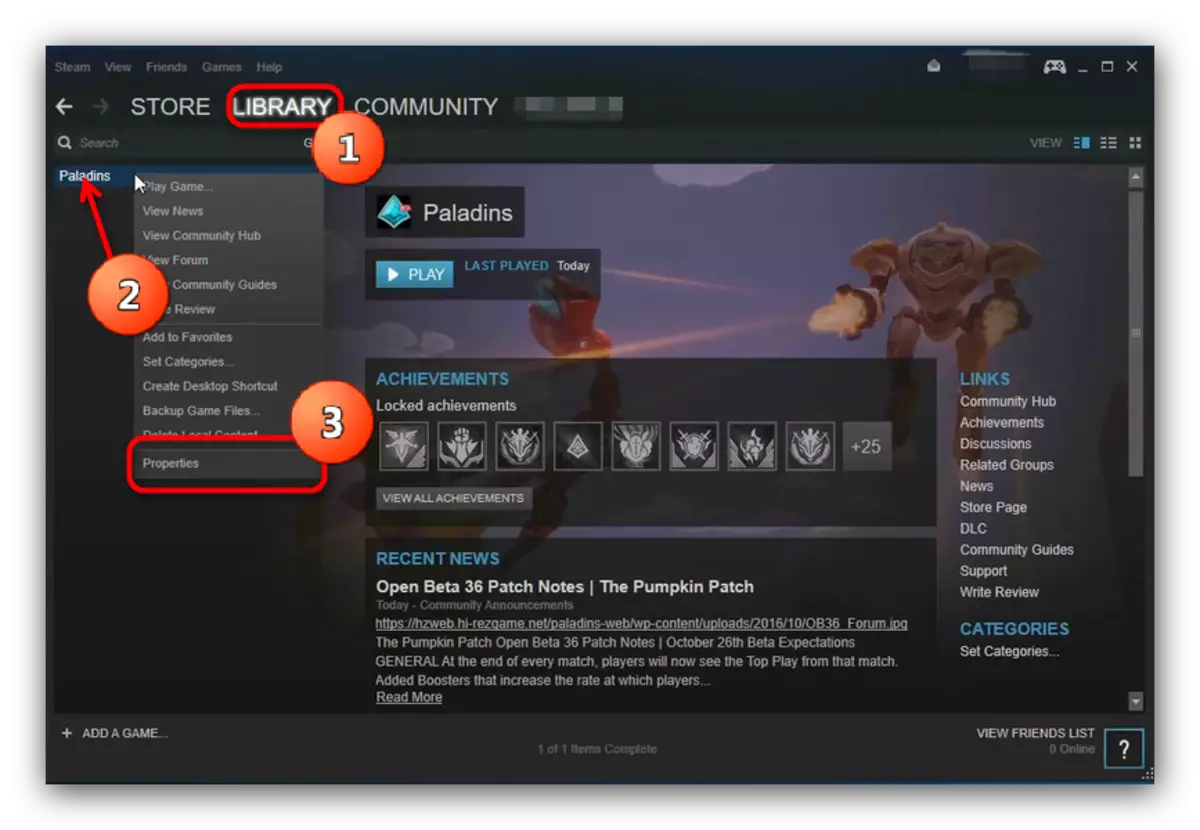
"Properties" ကိုရွေးချယ်ပါ) ။
- Properties 0 င်းဒိုးတွင် local files tab ("local files") သို့သွားပါ။
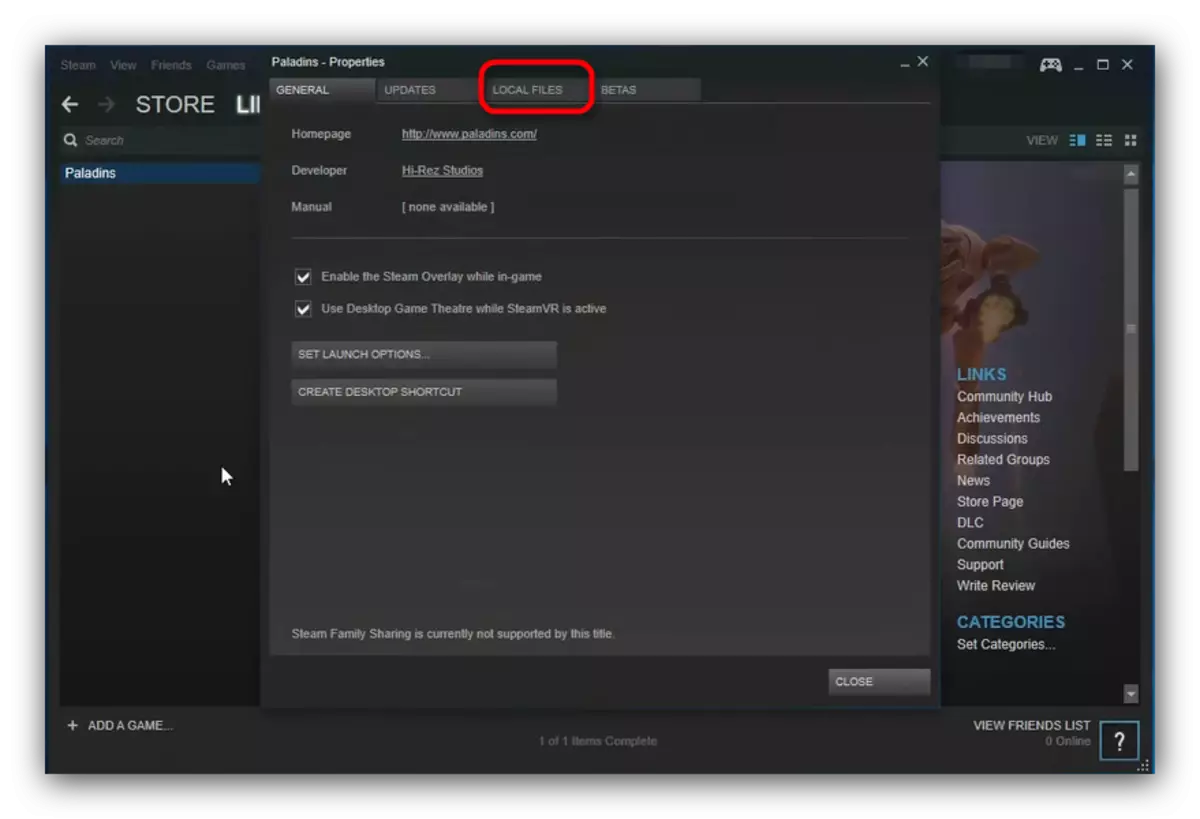
အဲဒီမှာ "View Local Files" ("local files") ကိုရွေးပါ။
- ဂိမ်းအရင်းအမြစ်ဖိုင်တွဲဖွင့်လှစ်။ "binaries" subfolder ကိုရှာပါ, ၎င်းကို "Redist" တွင်ရှာဖွေပြီး "installHireZservice" ဟူသောအမည်ဖြင့်ဖြန့်ဝေခြင်းကိုစစ်ဆေးပါ။

ဘယ်ဘက် mouse ခလုတ်ကိုနှစ်ဆပြေးပါ။
- ပွင့်လင်းသော 0 င်းဒိုးတွင် "Yes" ကိုနှိပ်ပါ။
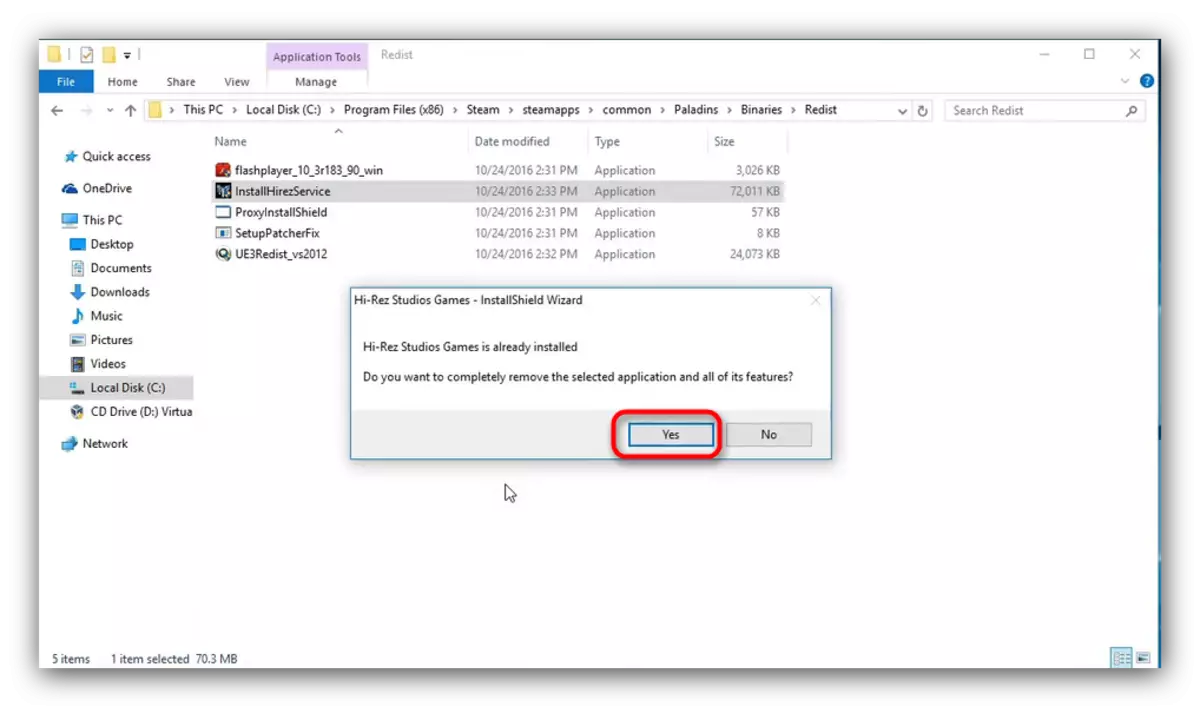
0 န်ဆောင်မှုကို uninstall လုပ်ခြင်းလုပ်ငန်းစဉ်စတင်လိမ့်မည်။ ၎င်းကိုပြီးစီးသောအခါ "finish" ကိုနှိပ်ပါ။

ထို့နောက် installer ကိုထပ်မံစတင်ပါ။
- လိုင်စင်သဘောတူညီချက်၏စည်းကမ်းချက်များကိုယူပြီး "Next" ကိုနှိပ်ပါ။
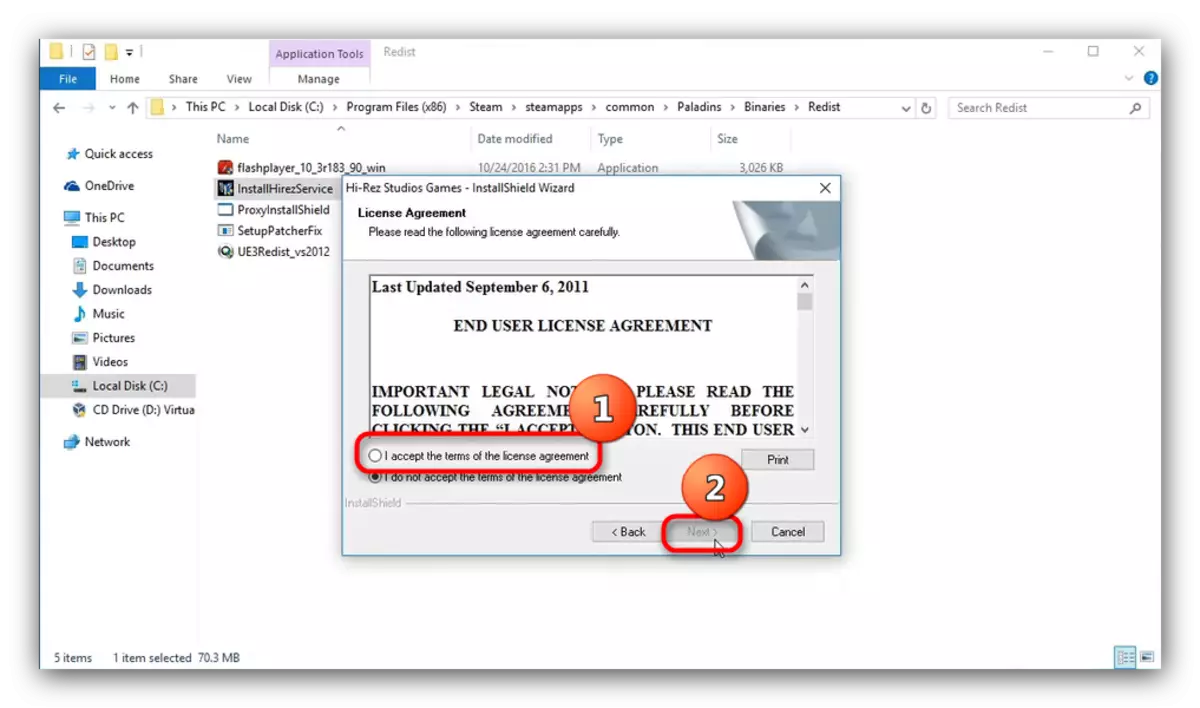
သင့်တော်သော destination folder ကိုရွေးချယ်နိုင်ပြီးအခန်းကဏ္ of ၏တည်နေရာသည်မကစားပါ။
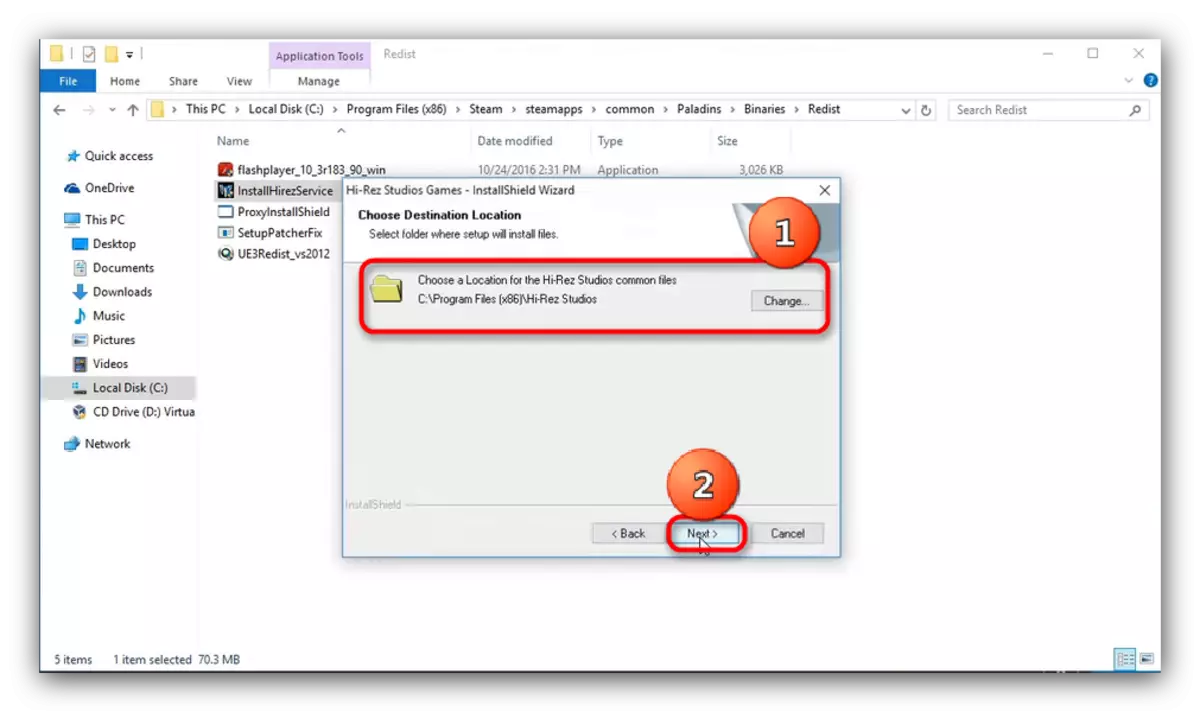
ဖိုင်တွဲအသစ်တစ်ခုကိုရွေးချယ်ခြင်း (သို့မဟုတ် default settings ကိုချန်ထားပါ) "Next" ကိုနှိပ်ပါ။
- လုပ်ထုံးလုပ်နည်း၏အဆုံးမှာ installer ကိုပိတ်ပါ။ Steam ကို Restart လုပ်ပြီးဂိမ်းကိုသွားဖို့ကြိုးစားပါ။ အဆိုပါပြ problem နာကိုဖြေရှင်းခံရဖို့အများဆုံးဖွယ်ရှိသည်။
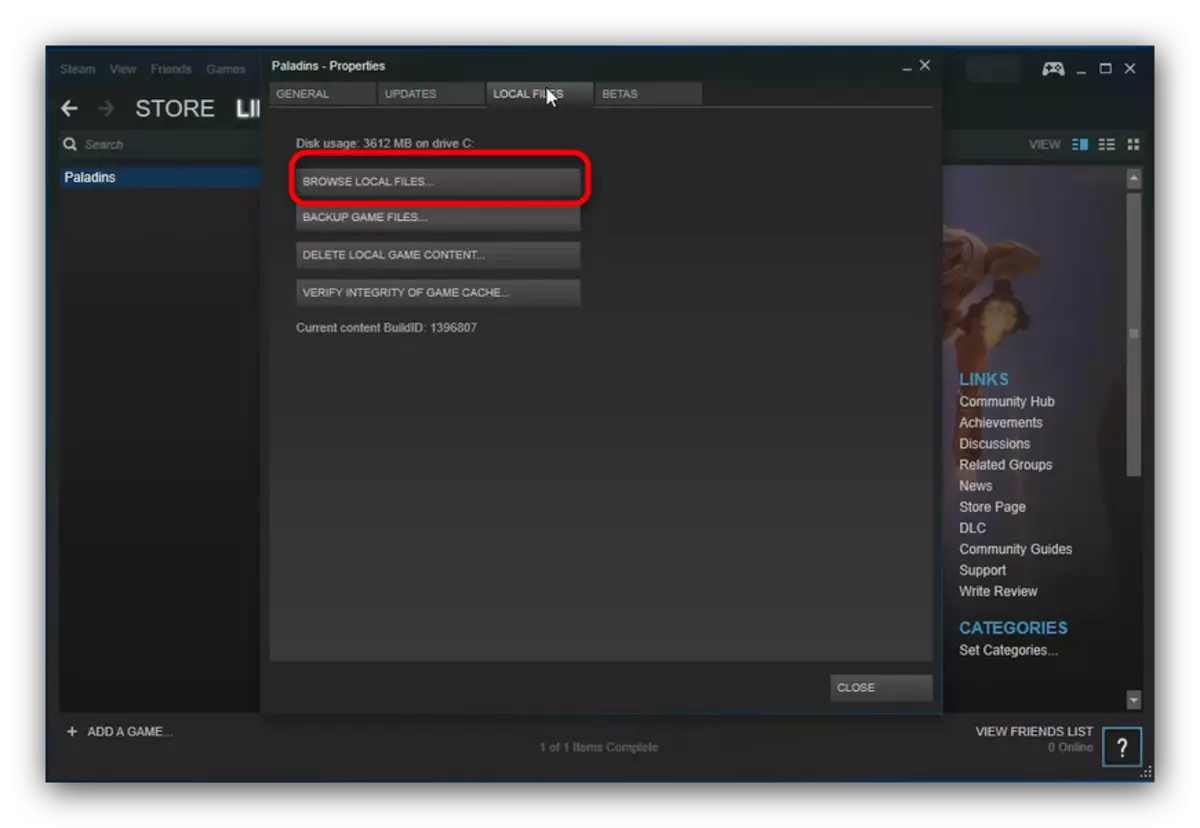
သီးခြားဗားရှင်းအတွက် algorithm သည်ဖြန့်ဝေသောရေနွေးငွေ့နှင့်အလွန်ကွာခြားသည်။
- Desktop ပေါ်ရှိ Paladins တံဆိပ်ကိုရှာပြီးညာဘက်ခလုတ်ဖြင့်၎င်းကိုနှိပ်ပါ။ Context menu တွင် "ဖိုင်တည်နေရာ" ကိုရွေးပါ။
- ရေနွေးငွေ့ဗားရှင်းအတွက်အထက်တွင်ဖော်ပြထားသောအဆင့် 3-6 ကိုထပ်ခါတလဲလဲလုပ်ပါ။
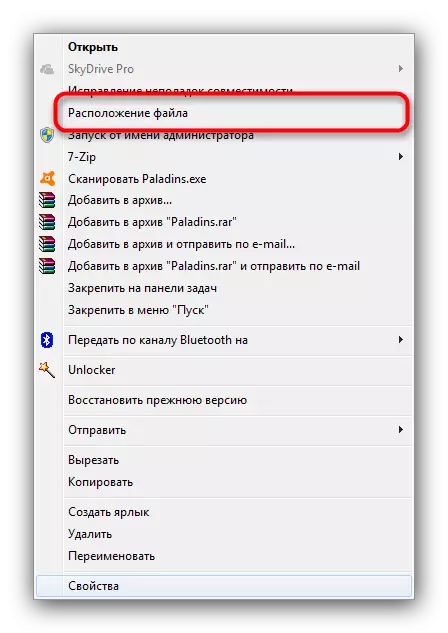
သင်မြင်နိုင်သည့်အတိုင်း၎င်းတွင်မရှုပ်ထွေးပါ။ ကံကောင်းပါစေဂိမ်းများ!
